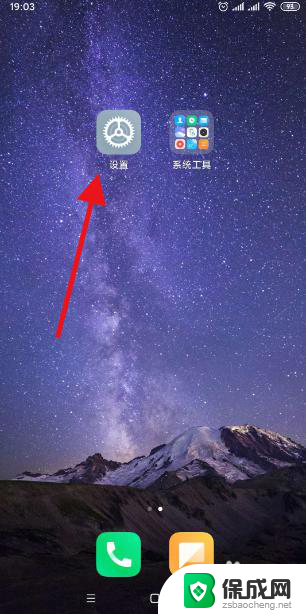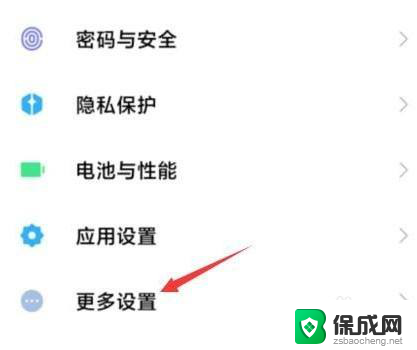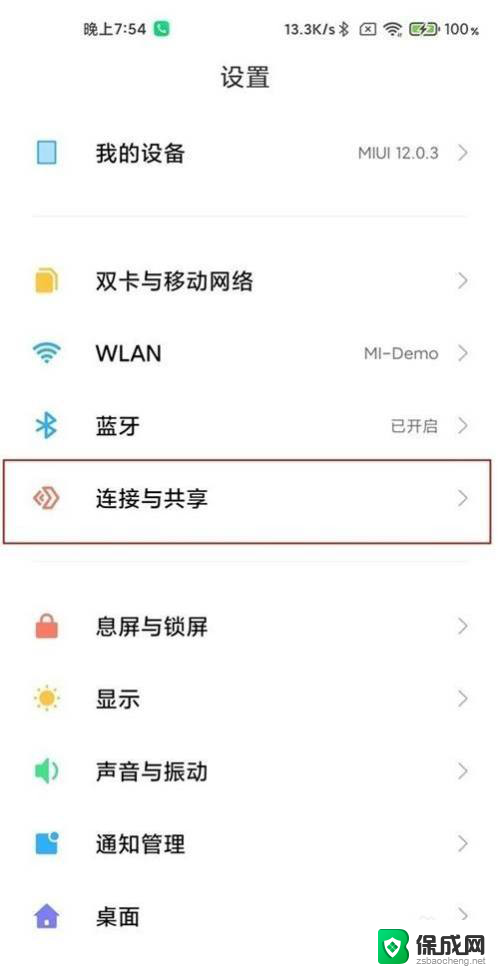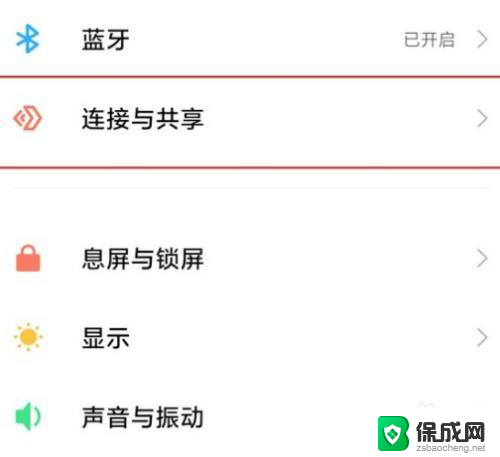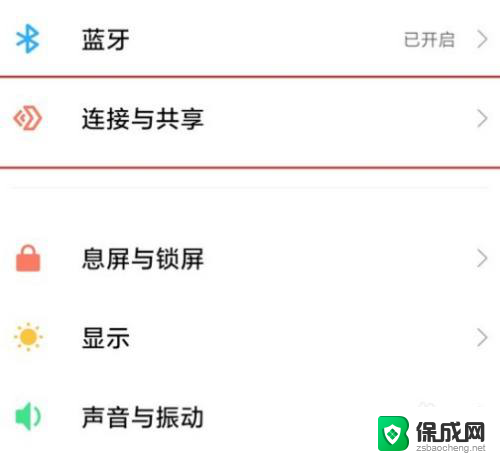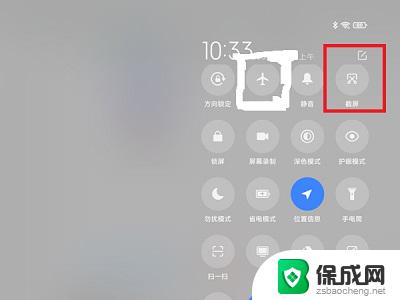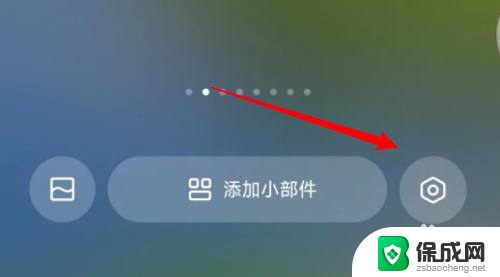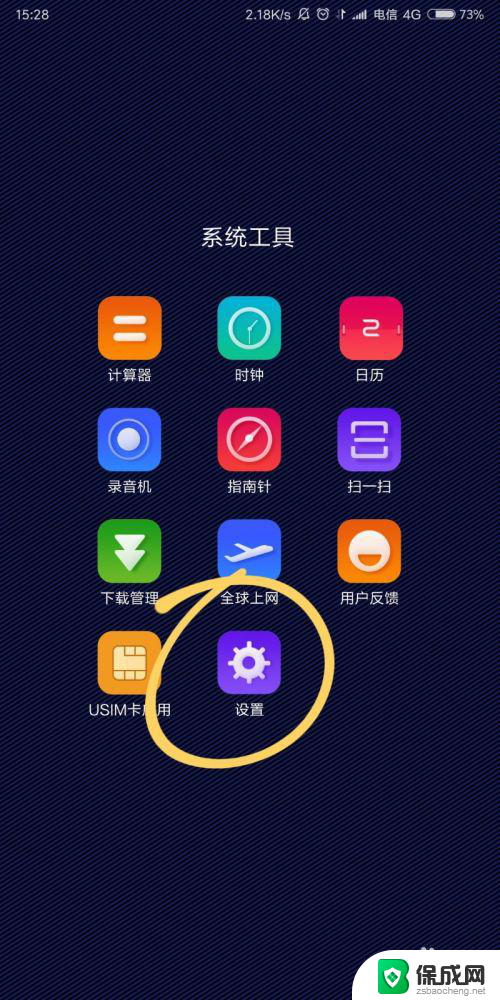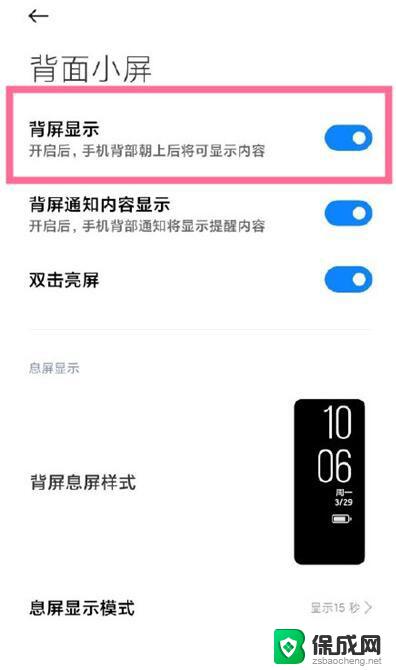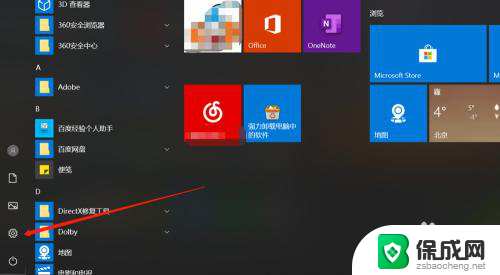小米10分屏模式怎么开 小米10怎么使用分屏功能
更新时间:2024-01-31 16:11:05作者:yang
小米10作为一款功能强大的智能手机,拥有许多令人惊叹的特性和实用的功能,其中分屏模式是一项备受瞩目的功能之一。通过分屏模式,用户可以同时在屏幕上显示两个应用程序,提升多任务处理的效率和便利性。如何开启小米10的分屏模式呢?本文将为您详细介绍小米10分屏模式的开启方法以及使用分屏功能的技巧。无论您是工作中需要同时查看多个应用程序,还是在娱乐时希望同时浏览资讯和社交媒体,小米10的分屏模式都能满足您的需求。让我们一起来探索小米10分屏模式的魅力吧!
具体方法:
1.首先从屏幕底部往上划并停顿,进入多任务管理。然后点击分屏模式选项。
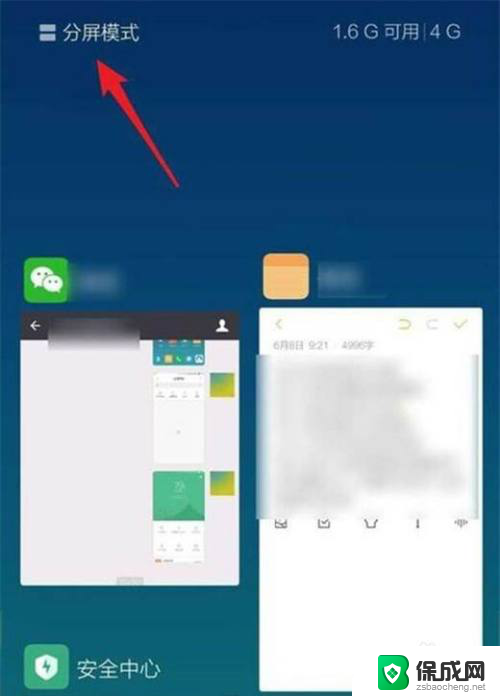
2.长按需要分屏的应用,将应用拖入到手机顶部。
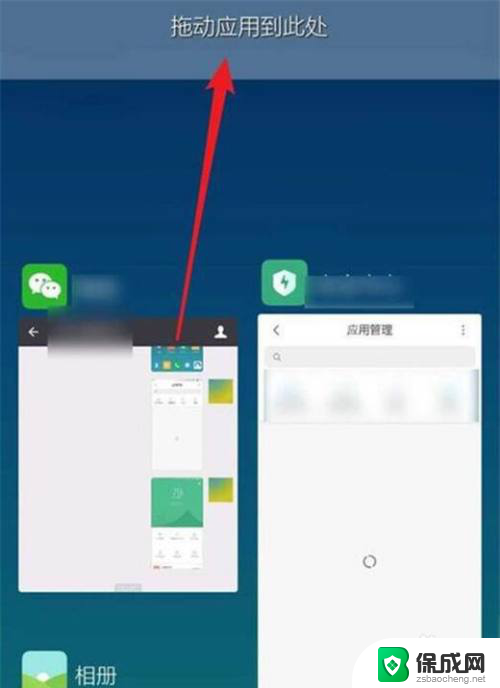
3.然后再次点击第二个需要分屏的程序即可。
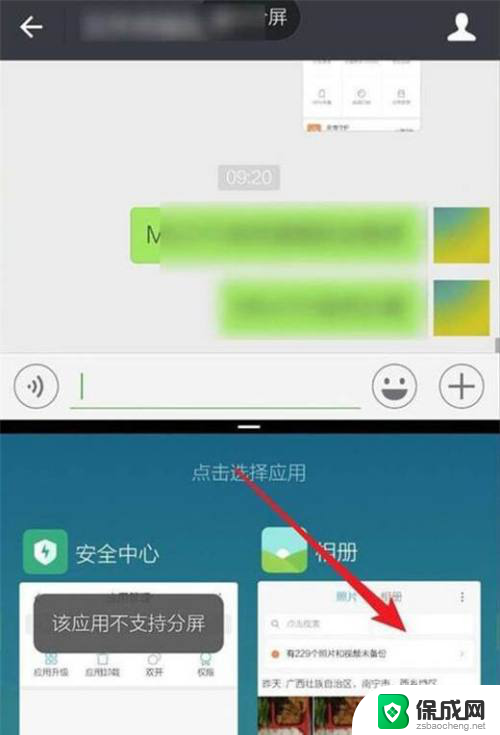
以上就是小米10分屏模式如何打开的全部内容,如果有需要的用户可以按照小编提供的步骤进行操作,希望对大家有所帮助。